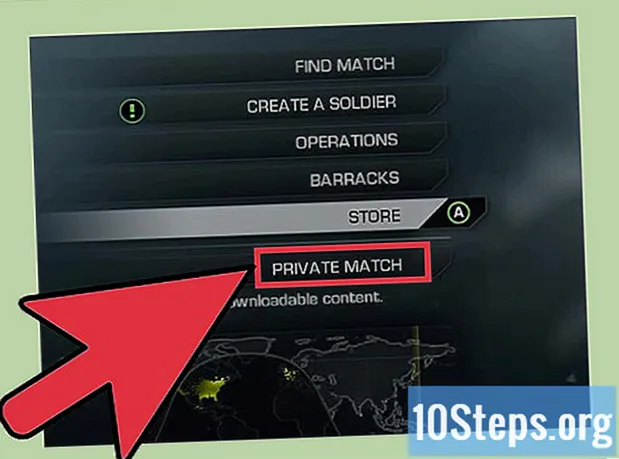Autor:
Eugene Taylor
Dátum Stvorenia:
11 August 2021
Dátum Aktualizácie:
12 Smieť 2024
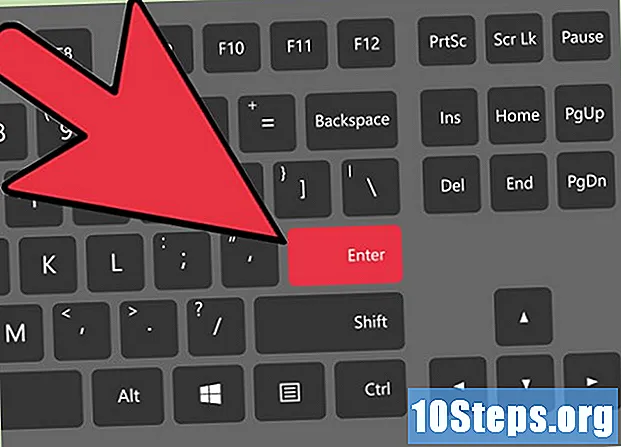
Obsah
Príde čas, keď každý grafik, dizajnér, editor alebo fotograf musí vedieť, ako otočiť (prevrátiť alebo prevrátiť) obrázok horizontálne alebo vertikálne. Photoshop je nástroj, ktorý v tom okamihu uľahčí váš život a umožní vám otočiť celý obrázok alebo jeho časť.
kroky
Metóda 1 z 2: Úplné otočenie maliarskeho plátna
Otvorte obrázok, ktorý chcete otočiť. Pamätajte, že táto metóda otočí obrázok ako celok, to znamená: všetko, čo je v rámci okrajov plátna Photoshop, sa bude otáčať súčasne.

Otočiť vodorovne pomocou ponuky Obrázok. Predstavte si čiaru rezajúcu plátno na polovicu, zhora nadol. Okolo tohto riadku Photoshop otočí obrázok. Ak to chcete urobiť, prejdite na: Ponuka Obrázok → „Otočenie obrázka“ → „Otočiť plátno vodorovne“.
Otočenie zvislo cez ponuku Obrázok. Photoshop teraz otočí obrázok okolo imaginárnej čiary, ktorá odreže obrazovku zľava doprava, z polovice. Prejdite do ponuky „Obrázok“ → „Otočenie obrázka“ → „Vyklopiť plátno vertikálne“.
Všimnite si jazykové rozdiely. Výraz „striedať“ sa môže tiež nazývať „preklopiť“, „preklopiť“ a „preklopiť“.- Nezamieňajte si rotáciu obrázkov v smere hodinových ručičiek a proti smeru hodinových ručičiek. Kedykoľvek potrebujete pomoc vo Photoshope, stlačte kláves F1 na klávesnici.
Metóda 2 z 2: Otočenie prvkov jednotlivo
Vyberte vrstvu, ktorú chcete otočiť. Rovnakým spôsobom, ako je možné obrátiť maliarske plátno ako celok, je tiež možné izolovať prvky, ktoré sa majú otáčať jednotlivo. V okne vrstiev vyberte iba ten, ktorý sa má otočiť.
Vstúpte do režimu „Bezplatná transformácia“. Vďaka tomu sa okolo obrázka na obrazovke objaví editovacie pole, ktoré vám umožní otáčať, meniť veľkosť, zošikmiť, skresliť, zdeformovať a vložiť perspektívu. Do tohto režimu môžete vstúpiť dvoma jednoduchými spôsobmi:
- Otvorte ponuku „Upraviť“ na paneli v hornej časti obrazovky a vyberte možnosť „Bezplatná transformácia“;
- Ak uprednostňujete, po výbere vrstvy súčasne stlačte na klávesnici: ctrl+T (pre používateľov Windows) alebo ⌘ Cmd+T (pre používateľov systému Mac OS).
Pravým tlačidlom kliknite na obrázok. Upozorňujeme, že sa zobrazí ponuka s niekoľkými možnosťami. Vyberte jednu z posledných dvoch možností: „Otočiť horizontálne“ alebo „Otočiť vertikálne“. Pochopte, pre čo je každý určený:
- Horizontálna rotácia preklopí ľavú a pravú stranu obrázka.
- Vertikálna rotácia prevracia hornú a dolnú stranu obrázka.
Potvrďte transformáciu stlačením klávesu „Enter“. Keď ste s transformáciou spokojní, potvrďte ju stlačením klávesu „Enter“ a ukončite režim „Bezplatná transformácia“. Dvojité kliknutie do textového poľa bude mať rovnaký účinok.